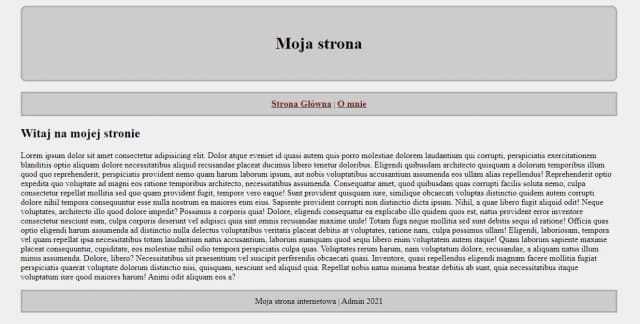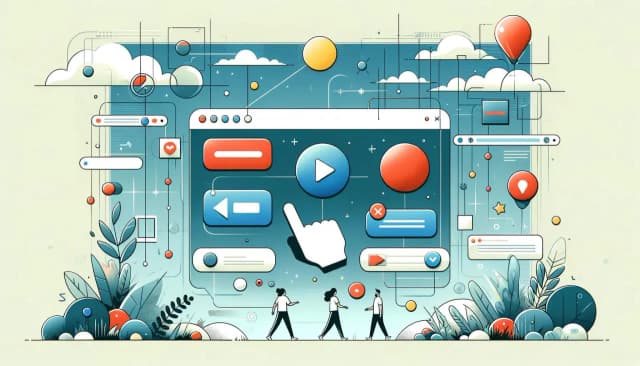Warto zwrócić uwagę na kilka kluczowych aspektów, takich jak ścieżka do obrazka, jego powtarzanie oraz skalowanie. Dzięki tym informacjom będziesz mógł stworzyć estetyczne i funkcjonalne tło, które wzbogaci wygląd Twojej strony internetowej. Zrozumienie tych elementów pozwoli Ci na efektywne wykorzystanie CSS w projektowaniu stron.
Najważniejsze informacje:- Użyj właściwości background-image w CSS, aby ustawić zdjęcie jako tło.
- Ścieżkę do obrazka należy konstruować względem lokalizacji arkusza CSS.
- Właściwość background-repeat kontroluje, czy obrazek ma być powtarzany.
- Właściwość background-size pozwala na optymalne skalowanie tła dla różnych ekranów.
- Ustawienie koloru tła jako zabezpieczenia poprawia czytelność w przypadku braku załadowania obrazka.
- Unikaj najczęstszych błędów, takich jak błędne ścieżki do obrazków czy nieodpowiednie formaty plików.
Jak ustawić zdjęcie jako tło w HTML za pomocą CSS
Aby wstawić zdjęcie na tło w HTML, musisz skorzystać z technologii CSS, ponieważ HTML nie obsługuje tej funkcjonalności bezpośrednio. Właściwość background-image w CSS pozwala na ustawienie obrazu jako tła dla różnych elementów na stronie. Dzięki temu możesz wzbogacić wizualnie swoje projekty internetowe i nadać im unikalny charakter.
Podstawowa składnia do użycia tej właściwości jest bardzo prosta. Wystarczy określić ścieżkę do pliku graficznego w pliku CSS. Prawidłowe użycie tej technologii nie tylko poprawia estetykę strony, ale także zwiększa jej funkcjonalność, co jest kluczowe w nowoczesnym projektowaniu stron internetowych.
Właściwość background-image i jej zastosowanie w HTML
Właściwość background-image w CSS jest kluczowa, gdy chcesz ustawić obraz jako tło elementu na stronie. Umożliwia ona łatwe dodanie wizualnych elementów do Twojego projektu, co może znacznie poprawić jego estetykę. Aby użyć tej właściwości, wystarczy podać adres URL obrazka, który chcesz zaimplementować. Prawidłowe użycie tej właściwości sprawia, że strona staje się bardziej atrakcyjna dla odwiedzających.
Oto przykład, jak można zastosować tę właściwość w kodzie CSS:
body {
background-image: url('sciezka/do/zdjecia.jpg');
background-repeat: no-repeat;
background-size: cover;
}
W tym przykładzie body odnosi się do całego dokumentu HTML, a background-image wskazuje na lokalizację pliku graficznego. Dodatkowo, właściwości background-repeat i background-size pomagają w dostosowaniu wyglądu tła, co omówimy w kolejnych sekcjach.
Jak skonfigurować ścieżkę do obrazka w CSS dla tła
Podczas korzystania z właściwości background-image, kluczowe jest poprawne skonfigurowanie ścieżki do obrazka. Można to zrobić na dwa sposoby: używając ścieżek względnych lub bezwzględnych. Ścieżki względne są oparte na lokalizacji pliku CSS w stosunku do folderu, w którym znajduje się obrazek, podczas gdy ścieżki bezwzględne wskazują pełny adres URL obrazu.
Na przykład, jeśli Twoje zdjęcie znajduje się w folderze "images", a plik CSS jest w tym samym folderze, możesz użyć ścieżki względnej:
background-image: url('./images/nazwa_obrazka.jpg');
Natomiast w przypadku ścieżki bezwzględnej, adres URL będzie wyglądał tak:
background-image: url('https://example.com/images/nazwa_obrazka.jpg');
- Ścieżka względna: ./images/nazwa_obrazka.jpg - używana, gdy obrazek jest w folderze "images" obok pliku CSS.
- Ścieżka bezwzględna: https://example.com/images/nazwa_obrazka.jpg - pełny adres URL do obrazka w internecie.
- Inna ścieżka względna: ../images/nazwa_obrazka.jpg - używana, gdy obrazek jest w folderze "images", który jest na wyższym poziomie w hierarchii folderów.
Dodatkowe właściwości CSS do zarządzania tłem
background-repeat: jak kontrolować powtarzanie obrazka w tle
Właściwość background-repeat w CSS pozwala na kontrolowanie, czy obrazek tła ma być powtarzany, czy nie. Domyślnie obrazek jest powtarzany zarówno w poziomie, jak i w pionie, co może być niepożądane w niektórych projektach. Dzięki tej właściwości możesz dostosować wygląd tła, aby lepiej pasowało do Twojego projektu. Możliwe wartości to repeat, no-repeat, repeat-x oraz repeat-y.
Na przykład, jeśli chcesz, aby obrazek tła był widoczny tylko raz i nie był powtarzany, możesz użyć następującego kodu:
body {
background-image: url('sciezka/do/zdjecia.jpg');
background-repeat: no-repeat;
}
background-size: optymalne skalowanie tła dla różnych ekranów
Właściwość background-size jest niezwykle przydatna, gdy chcesz dostosować rozmiar obrazka tła do różnych rozmiarów ekranów. Umożliwia to lepsze dopasowanie tła do elementów strony oraz zapewnia, że obrazek będzie wyglądał estetycznie na różnych urządzeniach. Możesz użyć wartości takich jak cover, contain, lub podać konkretne wymiary w pikselach lub procentach.
Na przykład, użycie wartości cover sprawi, że obrazek wypełni cały element, zachowując proporcje, co jest idealne dla tła:
body {
background-image: url('sciezka/do/zdjecia.jpg');
background-size: cover;
}
| Wartość | Opis |
|---|---|
| cover | Obrazek wypełnia cały element, zachowując proporcje, ale może być przycięty. |
| contain | Obrazek jest skalowany tak, aby w całości zmieścił się w elemencie, co może prowadzić do pustych przestrzeni. |
| 100px 200px | Obrazek jest skalowany do dokładnych wymiarów 100px na 200px. |
Praktyczne wskazówki dotyczące stylizacji tła w HTML
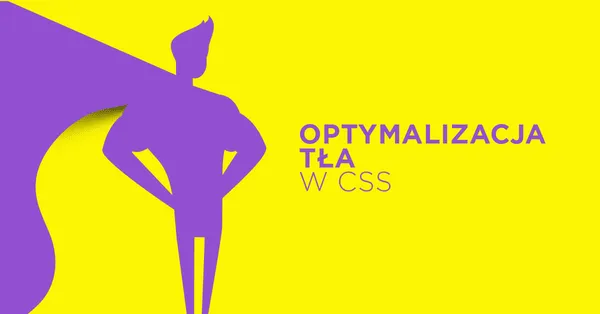
Jak ustawić kolor tła jako zabezpieczenie w przypadku braku obrazu
Ustawienie koloru tła jako zabezpieczenia w przypadku, gdy obrazek nie załadował się, jest kluczowe dla zapewnienia czytelności treści na stronie. Taki kolor działa jako alternatywa, która zapobiega pustym przestrzeniom, które mogą negatywnie wpłynąć na wygląd strony. Dzięki temu, nawet jeśli obrazek nie jest dostępny, użytkownicy nadal mogą łatwo odczytać tekst i zrozumieć zawartość strony.
Na przykład, jeśli chcesz, aby tło miało szary kolor, gdy obrazek nie zostanie załadowany, możesz użyć poniższego kodu:
body {
background-image: url('sciezka/do/zdjecia.jpg');
background-color: #EFEFEF; /* Szary kolor jako zabezpieczenie */
}
Najczęstsze błędy przy wstawianiu tła i jak ich unikać
Podczas wstawiania zdjęcia jako tła w HTML, wiele osób popełnia typowe błędy, które mogą prowadzić do problemów z wyświetlaniem lub estetyką strony. Oto kilka najczęstszych pomyłek, które warto znać, aby ich uniknąć. Po pierwsze, błędne ścieżki do plików graficznych są jedną z najczęstszych przyczyn, dla których obrazki nie ładują się poprawnie. Upewnij się, że ścieżka do obrazka jest skonstruowana prawidłowo, a plik znajduje się w odpowiednim folderze.Kolejnym błędem jest nieprzemyślane użycie właściwości CSS, takich jak background-repeat czy background-size. Niektóre osoby zapominają, że jeśli obrazek ma być wyświetlany tylko raz, należy ustawić background-repeat: no-repeat. Ponadto, nieodpowiednie skalowanie obrazka może prowadzić do jego zniekształcenia lub nieestetycznego wyglądu. Użycie background-size: cover lub contain pomaga w uzyskaniu lepszego efektu wizualnego.
- Niepoprawne ścieżki do plików: Upewnij się, że ścieżka jest dokładna i odpowiednia do lokalizacji pliku.
- Brak właściwości CSS: Zawsze ustawiaj background-repeat i background-size, aby uzyskać pożądany efekt.
- Nieodpowiedni format pliku: Używaj formatów graficznych, które są wspierane przez przeglądarki, takich jak JPG, PNG czy GIF.
- Brak testowania na różnych urządzeniach: Sprawdź, jak tło wygląda na różnych ekranach, aby uniknąć problemów z responsywnością.
- Nieprzemyślane kolory tła: Użyj kolorów, które będą dobrze kontrastować z tekstem, aby zapewnić czytelność.
Jak wykorzystać efekty CSS do wzbogacenia tła w HTML
Poza podstawowym ustawieniem tła za pomocą background-image, warto rozważyć zastosowanie różnych efektów CSS, które mogą poprawić estetykę i funkcjonalność Twojej strony. Na przykład, efekty przejścia (transitions) i animacje (animations) mogą być użyte do płynnego zmieniania tła w odpowiedzi na interakcje użytkownika. Dzięki temu, gdy użytkownik najedzie myszką na element, tło może zmieniać kolor lub obrazek, co przyciąga uwagę i angażuje odwiedzających.
Dodatkowo, użycie gradientów jako tła obok obrazków pozwala na tworzenie bardziej złożonych i atrakcyjnych wizualnie efektów. Możesz na przykład zastosować gradient jako tło, a następnie nałożyć na niego obrazek, co stworzy efekt głębi. Warto również eksperymentować z właściwością mix-blend-mode, która pozwala na mieszanie kolorów tła z obrazkami, co może prowadzić do unikalnych i nowoczesnych efektów wizualnych, idealnych dla nowoczesnych stron internetowych.